支付宝红包口令在哪里,怎么创建红包口令
1、1. 首先去找到手机上面的支付宝软件,找到之后点击打开,打开即可进入支付宝主页面,把主页面进行下拉,在下拉菜单下面找到一个红包选项,然后点击打开,如下图所示:
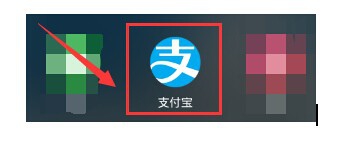
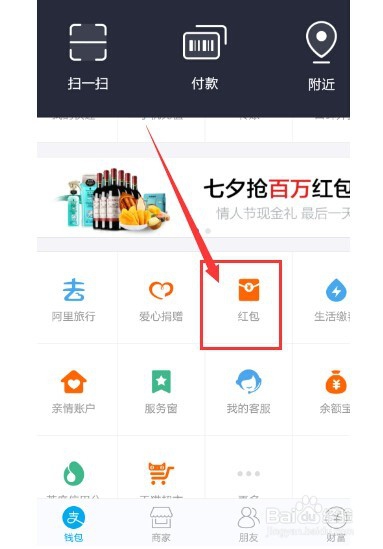
2、 点击打开红包选项之后,接下来我们看到弹出一个需要我们输入口令的红包界面,我们在上面输入框输入红包金额,如下图所示:
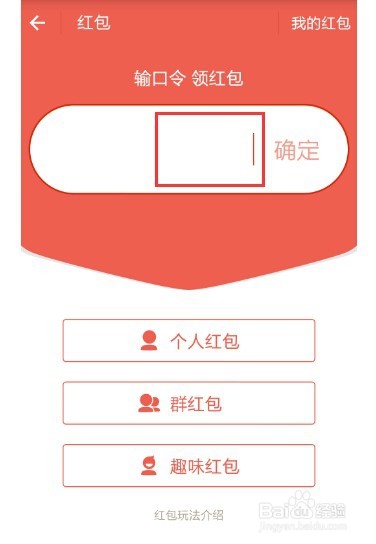
3、红包金额输入完成之后,接下来我们就需要选择红包类型了,即红包是发给哪类人群的,锁定红包接受目标,锁定之后点击确定,如下图所示:
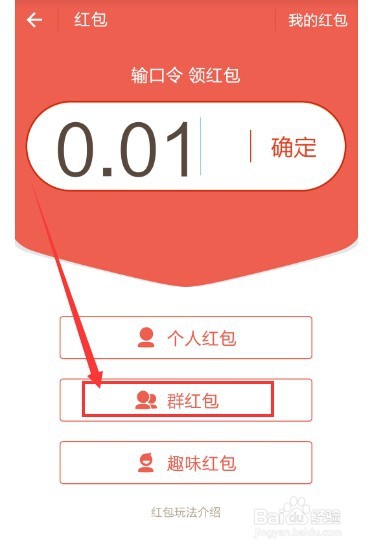
4、 确定红包对象之后,点击确定之后,弹出来一个群红包细分的界面,有总结额的设置,红包个数的设置,我们分别一一进行设置,设置完成之后点击塞进红包,如下图所示:
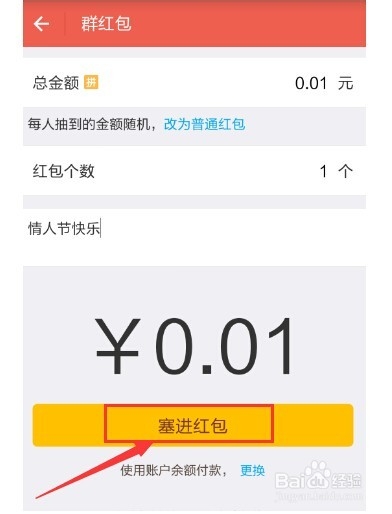
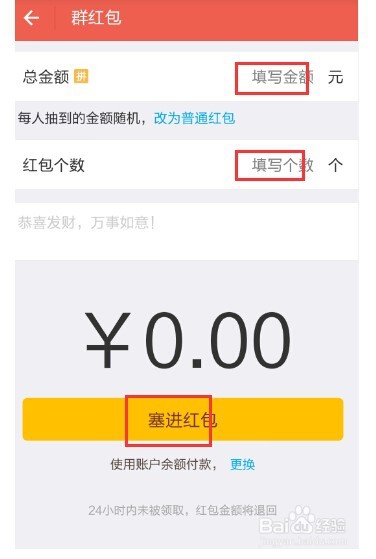
5、 点击塞进红包之后,接下来弹出我们红包付款成功的提示,这里基本可以说明我们的红包已经建立完成了,紧接着出现一个红包已备好的选项,我们点击生成口令,如下图所示:
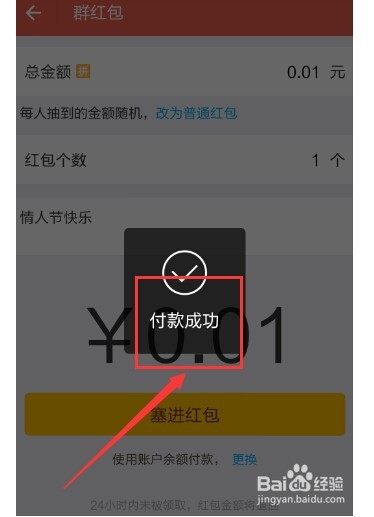
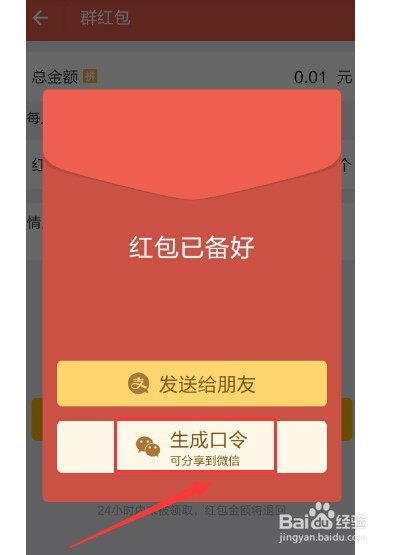
6、点击生成口令之后,我们的成功设置了红包口令,出现一个分享选项,我们点击把红包分享到微信朋友圈,即可,如下图所示:
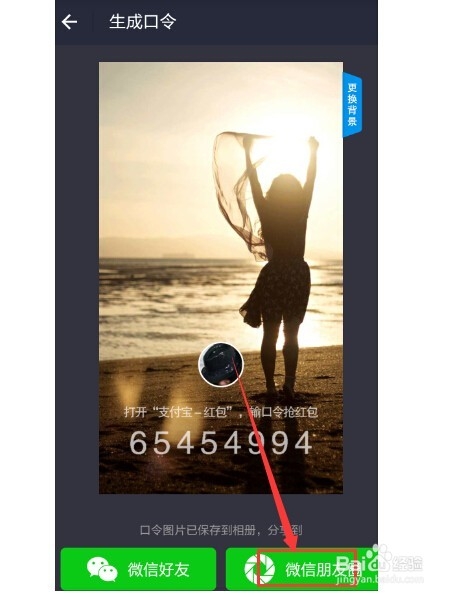
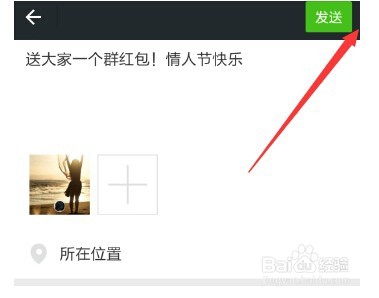
声明:本网站引用、摘录或转载内容仅供网站访问者交流或参考,不代表本站立场,如存在版权或非法内容,请联系站长删除,联系邮箱:site.kefu@qq.com。
阅读量:117
阅读量:126
阅读量:35
阅读量:31
阅读量:181